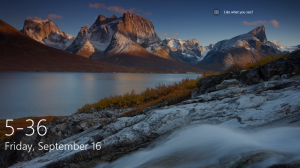विंडोज 10 में मेल ऐप में संदेशों में स्केच जोड़ें
विंडोज 10 में एक नया मेल ऐप शामिल है जो सरल है और आपको कई खातों से ई-मेल भेजने और प्राप्त करने की अनुमति देता है। हाल ही में, माइक्रोसॉफ्ट ने ऐप में इंक सपोर्ट जोड़ा है, इसलिए अब यह आपको अपने अक्षरों में चित्र सम्मिलित करने की अनुमति देता है।
विंडोज 10 एक यूनिवर्सल ऐप, "मेल" के साथ आता है। ऐप का उद्देश्य विंडोज 10 उपयोगकर्ताओं को बुनियादी ईमेल कार्यक्षमता प्रदान करना है। यह कई खातों का समर्थन करता है, लोकप्रिय सेवाओं से मेल खातों को जल्दी से जोड़ने के लिए पूर्व निर्धारित सेटिंग्स के साथ आता है, और ईमेल पढ़ने, भेजने और प्राप्त करने के लिए सभी आवश्यक कार्यक्षमता शामिल करता है।
युक्ति: विंडोज 10 में मेल ऐप की एक विशेषता ऐप की पृष्ठभूमि छवि को अनुकूलित करने की क्षमता है। निम्नलिखित लेख देखें:
विंडोज 10 में मेल ऐप बैकग्राउंड को कस्टम कलर में बदलें
विंडोज 10 के लिए मेल अब चित्रों पर नोट्स लेने या पेन या अपनी उंगली का उपयोग करके चित्र जोड़ने की अनुमति देता है। के पास जाओ खींचना आरंभ करने के लिए रिबन में टैब।
- स्केच जोड़ने के लिए अपने ईमेल में कहीं भी रिबन से ड्रॉइंग कैनवास डालें।
- किसी भी चित्र पर या उसके आगे चित्र बनाकर उसकी व्याख्या करें।
- आकाशगंगा, इंद्रधनुष, और गुलाब सोने के रंग के पेन जैसे स्याही प्रभाव का प्रयोग करें।
यह फीचर विंडोज इंक को सपोर्ट करने वाले किसी भी पेन के साथ सबसे अच्छा काम करता है। यदि आपके डिवाइस में कोई पेन नहीं है, तो आप अपनी उंगली से स्याही का उपयोग शुरू करने के लिए ड्रा विद टच फीचर का उपयोग कर सकते हैं जो रिबन के ड्रा टैब पर पाया जा सकता है।
Windows 10 में मेल में संदेशों में रेखाचित्र जोड़ने के लिए, निम्न कार्य करें।
- मेल ऐप खोलें। आप इसे स्टार्ट मेन्यू में पा सकते हैं। युक्ति: अपना समय बचाएं और इसका उपयोग करें मेल ऐप पर जल्दी से पहुंचने के लिए वर्णमाला नेविगेशन.
- एक नया पत्र बनाएँ।
- विंडो के शीर्ष पर, ड्रा टैब चुनें।
- संदेश के मुख्य भाग के अंदर कहीं भी कर्सर रखें।
- आरेखण कैनवास का चयन करें।
- ड्रॉइंग कैनवस के अंदर लिखना या स्केच करना शुरू करें।
इसके अलावा, आप छवियों पर नोट्स ले सकते हैं। यहां बताया गया है कि यह कैसे किया जा सकता है।
विंडोज 10 मेल के साथ छवियों पर नोट्स लें
- मेल ऐप में, एक नया संदेश बनाएं या किसी संदेश का उत्तर दें।
- को चुनिए डालने टैब करें और संदेश में एक चित्र डालें।
- किसी भी तस्वीर के ऊपर या उसके आगे लिखना या स्केच करना शुरू करें।
युक्ति: पेन की मोटाई और रंग को अनुकूलित करना संभव है। रिबन के ड्रा टैब पर, हरे + बटन पर क्लिक करें, पेन या हाइलाइटर चुनें, फिर ड्रॉप डाउन सूची से वांछित रंग और मोटाई चुनें। स्क्रीनशॉट देखें।
बस, इतना ही।
संबंधित आलेख।
- Windows 10 में मेनू प्रारंभ करने के लिए ईमेल खाते पिन करें
- विंडोज 10 मेल ऐप में स्पेसिंग डेंसिटी बदलें
- विंडोज 10 मेल में ऑटो-ओपन नेक्स्ट आइटम को डिसेबल करें
- विंडोज 10 मेल में मार्क को रीड के रूप में अक्षम करें
- विंडोज 10 मेल में मैसेज ग्रुपिंग को डिसेबल कैसे करें
स्रोत: माइक्रोसॉफ्ट